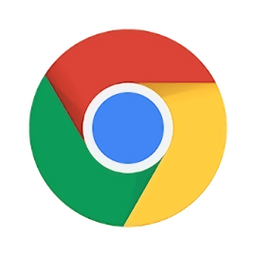谷歌浏览器手机版设置自动登录账号密码的方法
2024-09-02 09:17作者:91下载站
谷歌浏览器是很多小伙伴常常会使用到的手机浏览器,我们平时搜索电视剧、电影以及其他的一些文件资料等内容,那么在这款浏览器中就可以很好的搜索,且我们还可以登录自己的工作网站,一般工作网站都是需要输入账号密码才能登录的,而我们可以直接将登录的账号密码保存到浏览器中,之后开启自动登录功能,那么我们下次登录自己的工作网站时,就不会手动输入账号密码了,系统会自动的填充该网站账号密码进入到页面中,是一个非常实用的功能,下方是关于如何使用手机版谷歌浏览器设置自动登录账号密码的具体操作方法,如果你需要的情况下可以看看方法教程,希望小编的方法教程对大家有所帮助。

方法步骤
1.在打开的谷歌浏览器中,在页面右侧的位置有一个竖着显示的三个点的图标按钮,直接将其点击打开即可,如图所示。
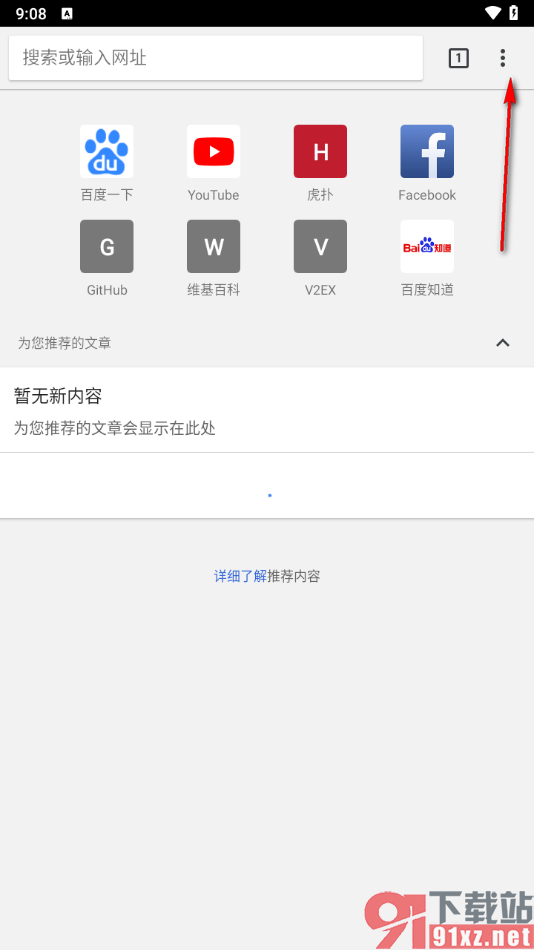
2.这时候,我们就可以看到在下方的位置弹出了一个菜单下拉选项,直接将其中的【设置】选项进行点击就可以了。
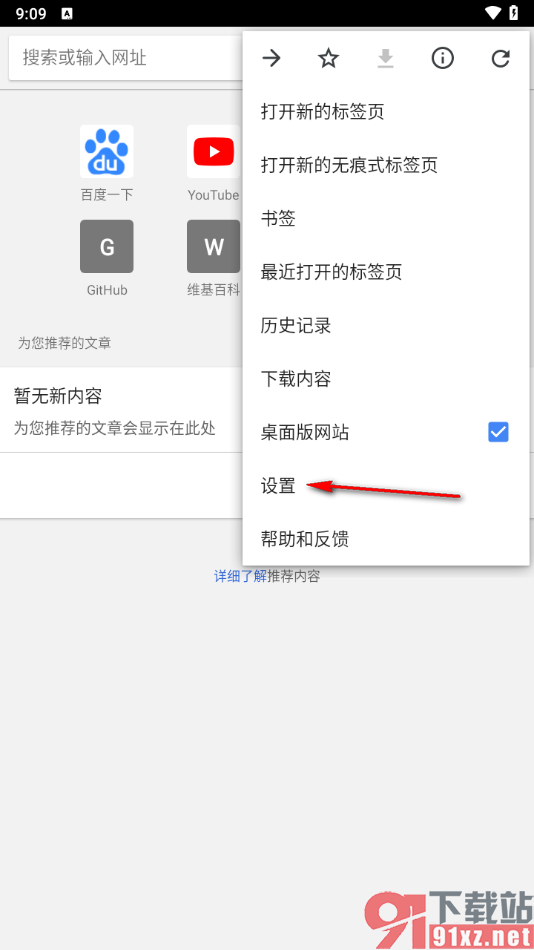
3.当我们进入到操作页面之后,我们就可以在页面上找到其中的【密码】这个选项,直接将其点击打开就可以了。
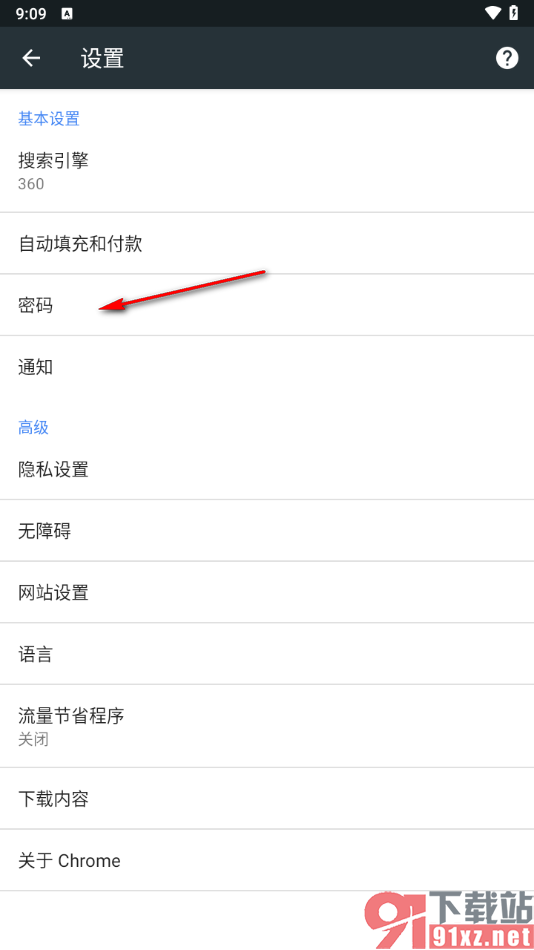
4.在当前打开的页面上,我们就可以将【保存密码】和【自动登录】功能点击启用,那么下次我们登录网站就可以直接自动登录了。
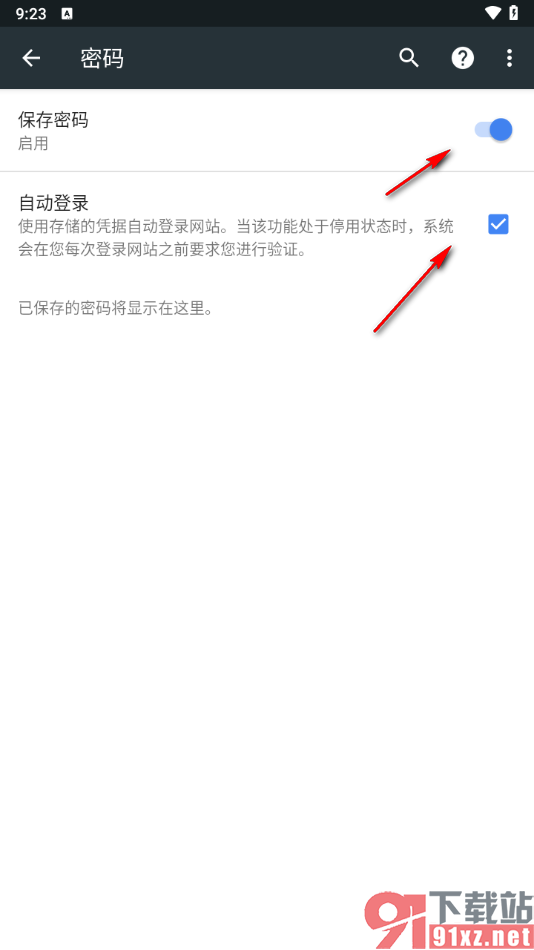
5.在设置页面上,我们还可以设置一下隐私、网站以及搜索引擎或者是流量节省程序等相关内容,如图所示。
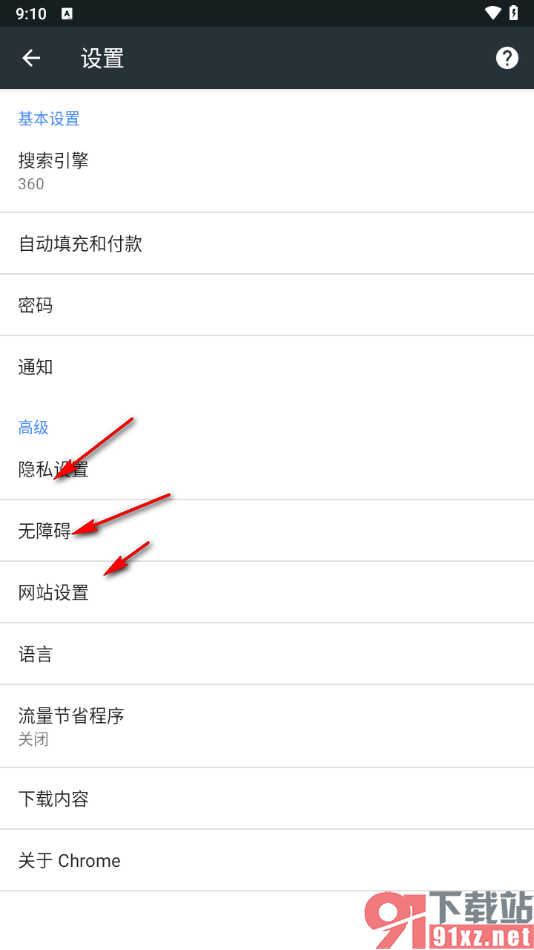
以上就是关于如何使用手机版谷歌浏览器设置自动登录账号密码的具体操作方法,如果我们常常需要在谷歌浏览器中登录自己需要的网址,那么我们可以将该网站的账号密码保存下来,在登录的时候,自动填充账号和密码就可以了,设置的教程方法十分的简单,感兴趣的话可以自己操作试试哦。